Récemment, j'ai reçu une requête dans laquelle l'utilisateur a installé Foxit Reader . Plus tard, il a défini le type de fichier .zip accidentellement associé à Foxit Reader via la boîte de dialogue Ouvrir avec . Plus tard, ils ont résolu le problème d'association en exécutant le correctif d'association .zip à partir de la page Correctifs d'association de fichiers. Toutefois, le type de fichier .zip affichait toujours l'icône Foxit Reader, bien que les paramètres d'association soient corrects.
![]()
Correction d'une icône incorrecte affichée pour un type de fichier
Habituellement, l'icône doit être actualisée après un redémarrage. Si cela ne se produit pas, vous pouvez forcer une actualisation de l'icône du shell en effectuant une tâche qui déclenche l'API SHChangeNotify . Par exemple, vous pouvez utiliser les programmes par défaut ou les applications par défaut et modifier les paramètres par défaut du programme (par exemple, Google Chrome ou IE par défaut) afin de rafraîchir les icônes du shell. Suivez ces étapes:
- Paramètres ouverts, applications par défaut
- Cliquez sur la visionneuse de photos et sélectionnez un autre programme dans la liste
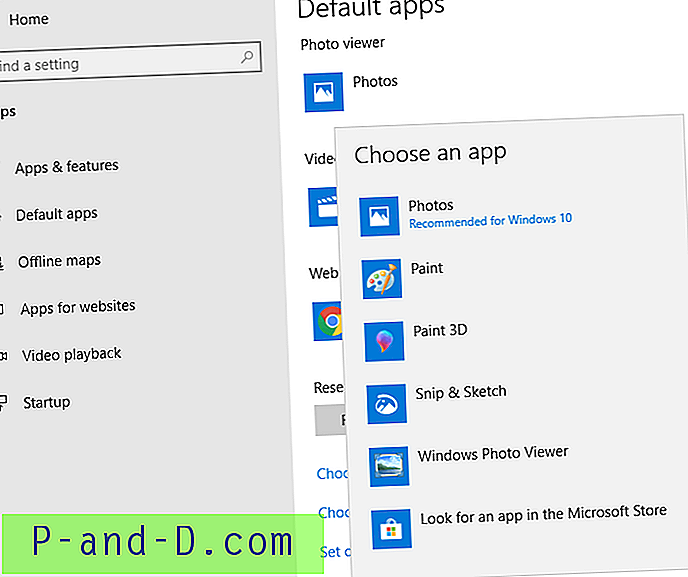
- Encore une fois, cliquez sur la visionneuse de photos et sélectionnez cette fois votre programme préféré.
Cela actualise automatiquement les icônes du shell.
Dans les versions antérieures de Windows, utilisez l'applet Programmes par défaut.
- Cliquez sur Démarrer, Programmes par défaut
- Cliquez sur Définir vos programmes par défaut
- Sélectionnez votre navigateur Web, votre client de messagerie ou tout autre élément de la liste.
- Cliquez sur le bouton Définir ce programme par défaut .

- Cliquez sur OK.
Cela devrait corriger l'icône du type de fichier .zip .
Chaque fois que les paramètres d'association de fichiers sont modifiés ou qu'une nouvelle association est créée via le registre ou le script, le système peut ne pas être au courant de la modification. Les programmes utilisent l'appel de l'API SHChangeNotify en spécifiant l'événement SHCNE_ASSOCCHANGED, afin de rafraîchir les icônes sans nécessiter de redémarrage.

![[Fix] Erreur «Sticky Notes n'est actuellement pas disponible pour vous. Vérifiez votre compte "](http://p-and-d.com/img/microsoft/594/error-sticky-notes-is-currently-not-available-you.jpg)



